Как настроить автоматическое резервное копирование в Ubuntu с помощью Deja Dup
Введение
В сегодняшнюю цифровую эпоху защита данных имеет решающее значение. Будь то важные документы или дорогие сердцу семейные фотографии, надежная система резервного копирования может означать разницу между восстановлением и безвозвратной потерей. Встроенный в Ubuntu инструмент резервного копирования Deja Dup упрощает этот процесс, упрощая защиту данных с помощью удобного интерфейса. Это руководство проведет вас через настройку автоматического резервного копирования с помощью Deja Dup всего за несколько минут.
Что такое Дежа Дуп?
Deja Dup — это предустановленное решение для резервного копирования, входящее в состав большинства дистрибутивов Ubuntu. Разработанное для простоты использования, оно подходит для людей с любым уровнем знаний. Его комплексные функции, включая шифрование , инкрементальное резервное копирование и совместимость с различными вариантами хранения, делают его мощным инструментом для обеспечения безопасности ваших данных.
Основные характеристики Deja Dup
- Предустановлено: Deja Dup легко найти в панели запуска приложений Ubuntu в разделе «Резервное копирование».
- Безопасность: шифрование резервных копий не требует усилий: просто установите пароль.
- Гибкость: выберите место хранения резервной копии на локальных дисках, в сетевых папках или в облачных сервисах, таких как Google Диск.
- Эффективность: благодаря инкрементному резервному копированию Deja Dup экономит время и место, создавая резервные копии только измененных файлов после первого запуска.
Установка или доступ к Deja Dup
Для большинства пользователей Deja Dup предустановлен. Чтобы проверить, доступен ли он, найдите «Backups» в разделе Utilities меню вашего приложения. Если он не установлен, вы можете легко добавить его с помощью команды:
sudo apt install deja-dup
Настройка вашего первого резервного копирования Deja Dup
Когда вы готовы начать свое первое резервное копирование, вам нужно принять важные решения относительно папок, которые нужно включить и где их сохранить. Принятие значений по умолчанию для «Папок для резервного копирования» и «Папок для игнорирования» будет хорошим началом.
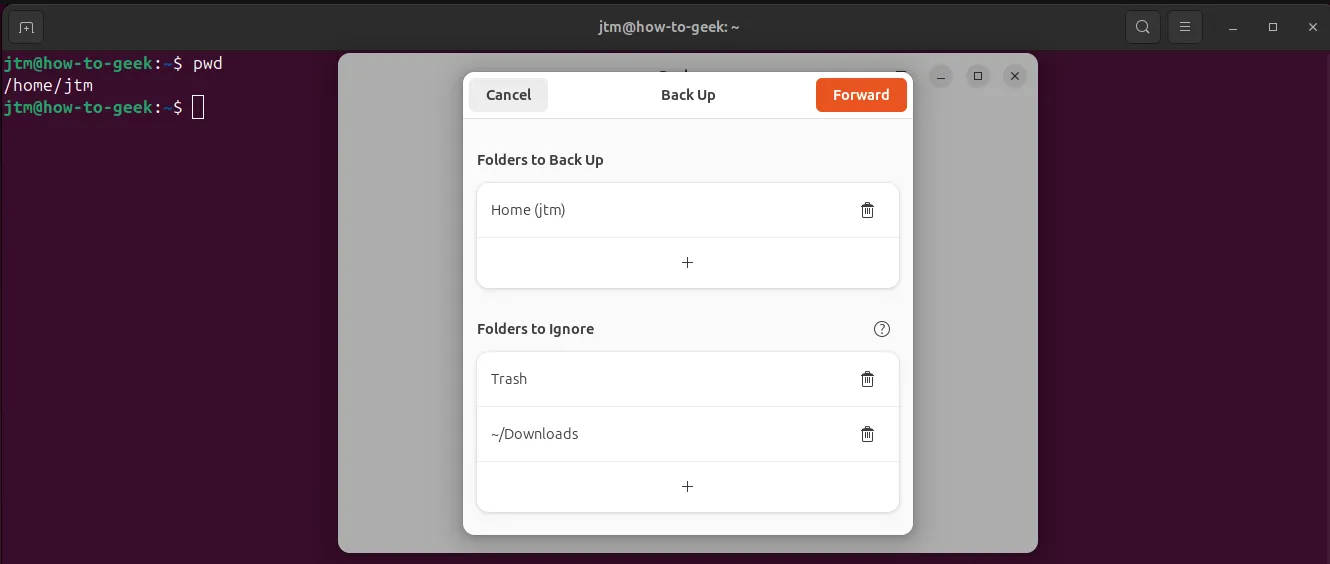
Папки для резервного копирования
Deja Dup автоматически выбирает весь ваш домашний каталог для резервного копирования. Если вы не уверены, что именно копировать, лучше оставить выбор по умолчанию. Кроме того, если у вас есть определенные каталоги за пределами вашей домашней папки, которые необходимо включить, просто нажмите кнопку «+», чтобы добавить их.
Папки, которые следует игнорировать
Deja Dup не будет по умолчанию создавать резервные копии подпапок в каталогах «Корзина» или «Загрузки». Подумайте, стоит ли изменить эту настройку — удаление «Загрузок» из списка игнорируемых может гарантировать, что ваши загрузки также будут надежно сохранены.
Установка местоположения резервной копии
Выбор места хранения резервных копий несложный. Ваши варианты включают облачные сервисы, общие сетевые папки или локальные диски. Рекомендуется создать отдельную подпапку для резервных копий, чтобы все было организовано.
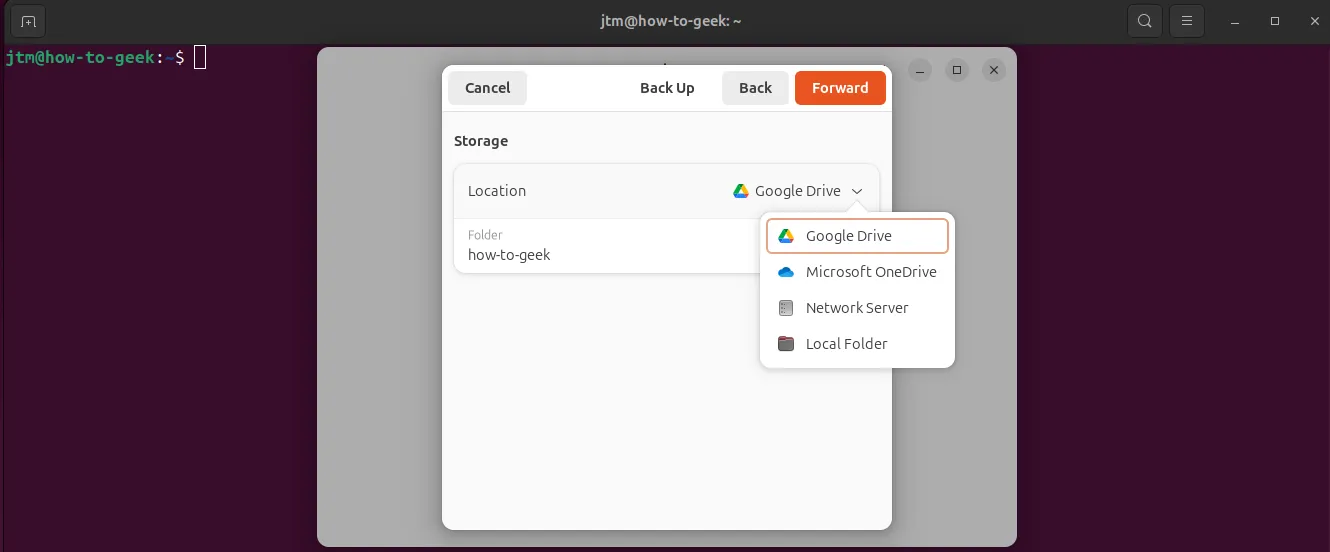
Подсказка может информировать вас о необходимых установках пакетов или запросить доступ к вашей учетной записи в облаке. Всегда подтверждайте эти установки; они необходимы для процесса резервного копирования.
Выбор резервного шифрования
Настоятельно рекомендуется зашифровать резервную копию с помощью пароля. Это защитит ваши данные от несанкционированного доступа. Если вы предпочитаете управлять этой настройкой для удобства, включите опцию сохранения пароля для автоматического резервного копирования в будущем. Помните, надежный пароль имеет решающее значение для безопасности данных.
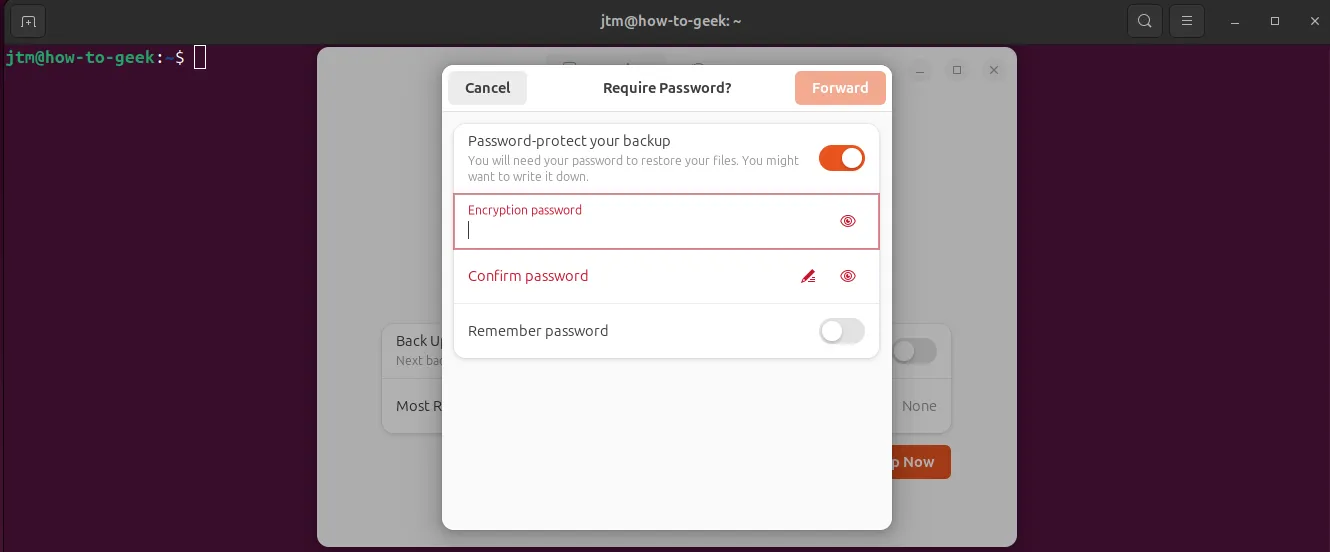
Создание вашей первой резервной копии
Первое резервное копирование займет больше всего времени, так как оно переносит все файлы в выбранных папках. Последующие резервные копии будут намного быстрее, поскольку будут касаться только новых или измененных файлов. Вы можете продолжать пользоваться компьютером, пока выполняется резервное копирование.
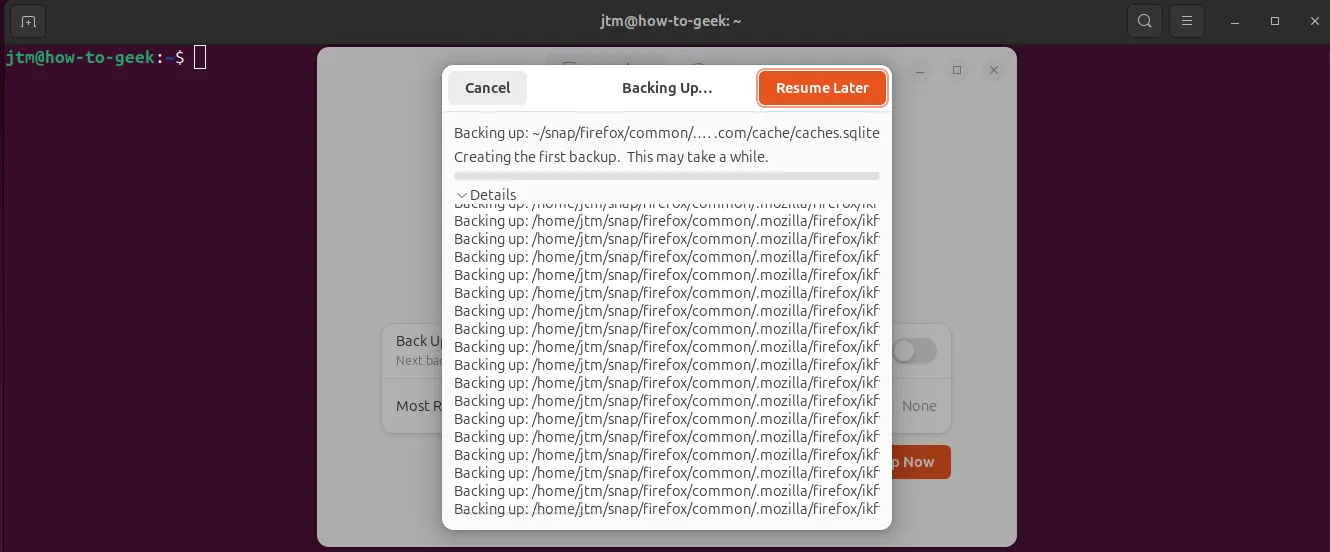
Настройка Deja Dup для автоматического резервного копирования
После первоначального резервного копирования у вас будет возможность включить автоматическое резервное копирование. По умолчанию Deja Dup настроен на выполнение инкрементного резервного копирования еженедельно. Чтобы активировать эту функцию, просто переключите переключатель.
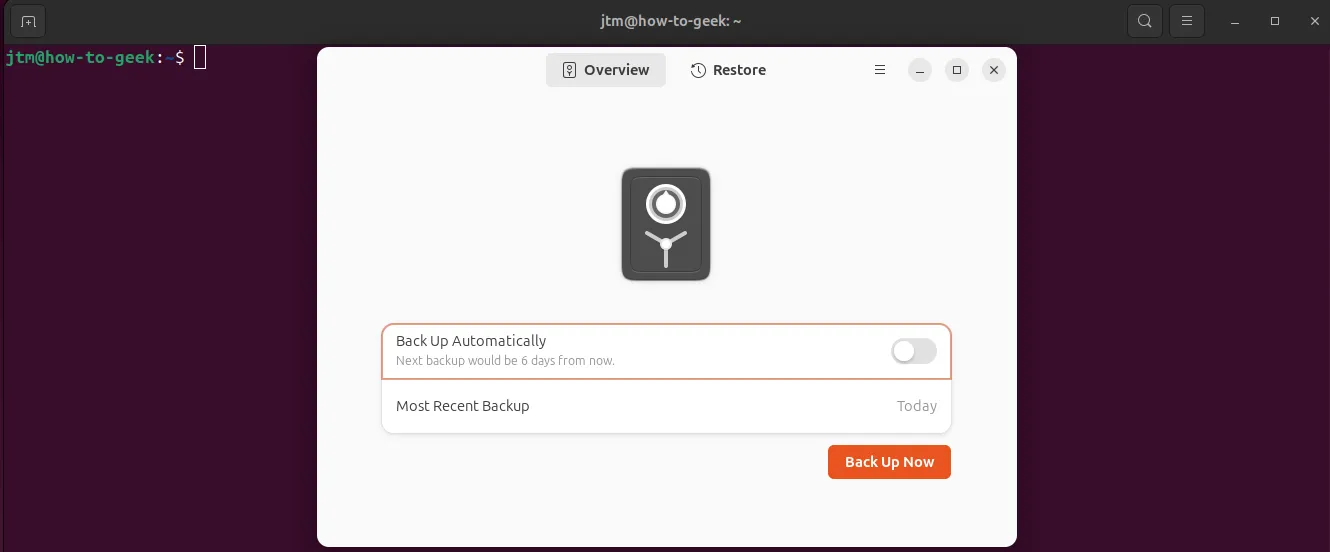
Настройка частоты резервного копирования
При желании вы можете настроить частоту резервного копирования вашей системы Deja Dup, выбрав варианты от ежедневного до еженедельного. Параметр «Keep Backups» определяет длительность хранения резервных копий, с такими вариантами, как три месяца, шесть месяцев, один год или навсегда.
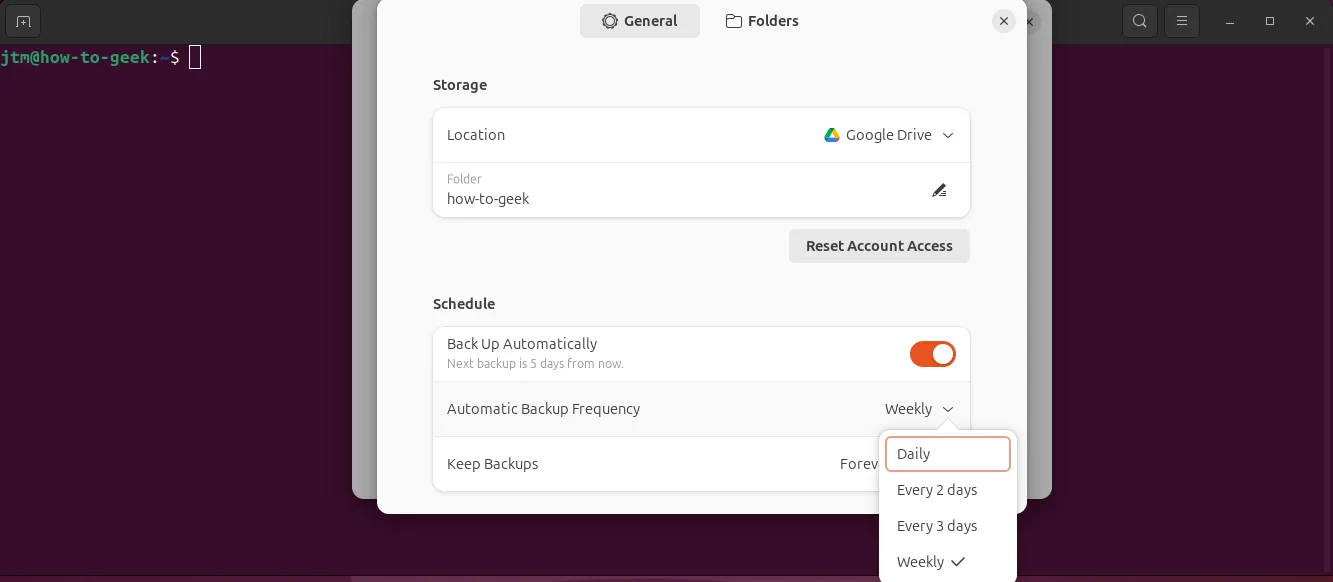
Тестирование резервных копий
Не забывайте: надежность вашего резервного копирования зависит от регулярного тестирования. Хотя Deja Dup пытается проверить каждую резервную копию, разумно периодически вручную восстанавливать некоторые файлы. Эта простая практика может предотвратить потенциальные катастрофические потери данных.
Заключение
Вы успешно справились с настройкой автоматического резервного копирования для вашей системы Ubuntu с помощью Deja Dup! Этот шаг к безопасности данных заслуживает похвалы — ваше будущее «я» скажет вам спасибо. Похлопайте себя по спине за то, что вы защитили свои ценные данные!
Часто задаваемые вопросы
1. Как Deja Dup обрабатывает инкрементные резервные копии?
Deja Dup экономит время и место на диске, создавая резервные копии только тех файлов, которые были изменены или добавлены с момента последнего резервного копирования, а не дублируя все файлы каждый раз.
2. Могу ли я восстановить определенные файлы из резервной копии?
Да! Deja Dup позволяет выборочно восстанавливать файлы или целые папки, предоставляя вам контроль над тем, что именно следует извлекать из резервных копий.
3. Будут ли мои данные в безопасности, если я решу зашифровать свои резервные копии?
Конечно! Шифрование резервных копий добавляет уровень безопасности, защищая ваши данные паролем, гарантируя, что даже если кто-то получит доступ к вашей резервной копии, он не сможет просмотреть ее без соответствующих учетных данных.
Добавить комментарий